| • | Brug den version af BRAdmin Light, der blev leveret på cd-rom'en sammen med Brother-produktet. Du kan hente den nyeste version af Brother BRAdmin Light på adressen http://solutions.brother.com. |
| • | Hvis du har brug for mere avanceret printerstyring, skal du bruge den seneste version af BRAdmin Professional, der kan downloades fra http://solutions.brother.com. Dette hjælpeprogram kan kun anvendes af Windows®-brugere. |
| • | Hvis du bruger personlig firewallsoftware, skal du deaktivere den. Når du er sikker på, at du kan udskrive, skal du genstarte din personlige firewallsoftware. |
| • | Nodenavn: Nodenavnet vises på den aktuelle BRAdmin Light-skærm. Standardnodenavnet for netkortet i printeren er ”BRNxxxxxx” for et kabelbaseret netværk og ”BRWxxxxxx” for et trådløst netværk (hvor ”xxxxxx” angiver de sidste seks cifre i Ethernet-adressen) (op til 15 tegn). |
| • | Standardadgangskoden til Brother-printernetkort er ”access”. |
| 1 | Start BRAdmin Light. | ||||
| 2 | BRAdmin Light søger nu automatisk efter nye enheder. | ||||
| 3 | Dobbeltklik på den ukonfigurerede enhed. Windows® 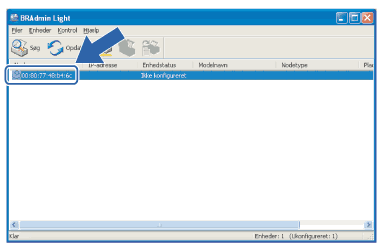 Macintosh® 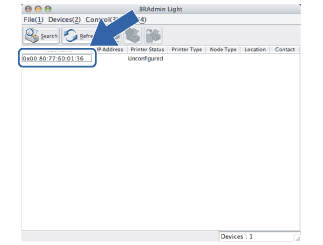
| ||||
| 4 | Vælg Static under Boot-metode/BOOT Method. Indtast printernetkortets IP-adresse/IP Address, Undernetmaske/Subnet Mask og Gateway (om nødvendigt). Windows® 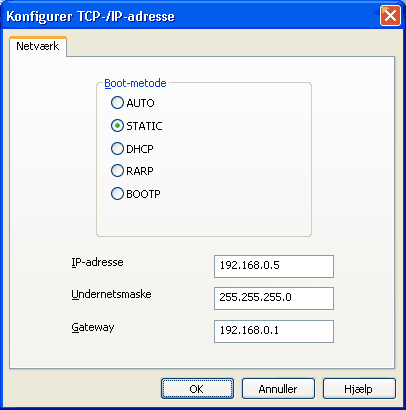 Macintosh® 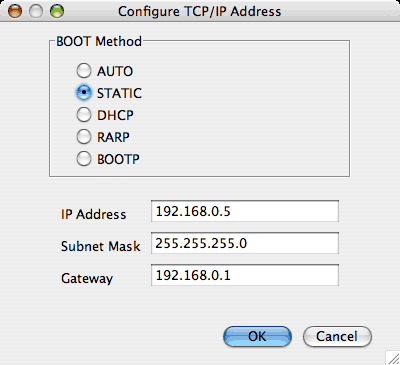 | ||||
| 5 | Klik på OK. | ||||
| 6 | Hvis IP-adressen er konfigureret korrekt, vises Brother-printernetkortet på listen over enheder. |